אם אתה רואה את קוד השגיאה מזהה אירוע 1008 או מזהה אירוע 1020 ביומן מציג האירועים, המערכת אינה מצליחה למצוא את הקובץ שצוין בפעולה המסוימת. נושא זה נפוץ במקרים של ביצוע קבצי dll. עליך לשחזר מחרוזות רישום נגד ביצועים משורת הפקודה. פשוט עקוב אחר השלבים המוזכרים בתיקונים כדי לסדר את הבעיה שאתה נתקל בה.
נסה להפעיל מחדש את המחשב פעם אחת. בדוק פעם נוספת פשוט על ידי ביצוע הפעולה. אם השגיאה עדיין קיימת, עבור לפתרונות אלה.
תקן 1 - רשום מחדש את ה- DLL
עליך לרשום מחדש את הדלפקים וקבצי ה- DLL המושחתים משורת הפקודה.
1. הקלד “cmd”בתיבת החיפוש.
2. לחץ לחיצה ימנית על "שורת פקודה"ולחץ על"הפעל כמנהל“.

3. לאחר הופעת שורת הפקודה, עליך לעבור למיקום התיקיה system32. פשוט בצע פקודה זו.
CD% SYSTEMROOT% \ System32
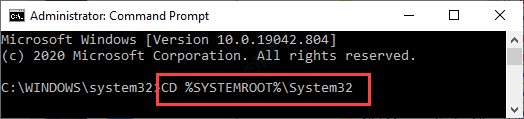
4. כעת פעל על פי קוד השגיאה שאתה עדה במחשב שלך -
א. עבור קוד שגיאה 1020 -
העתק והדבק פקודה זו במסוף ולחץ להיכנס.
lodctr / r
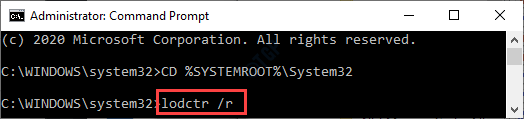
הערה: - אם מופיעה ההודעה "לא ניתן לבנות מחדש את הגדרת דלפק הביצועים מחנות גיבוי המערכת".
נסה להריץ אותו שוב.
כעת, הפעל את הפקודה המופיעה למטה כדי לעבור אל C: \ Windows \ SysWOW64.
cd C: \ Windows \ SysWOW64
כעת, הפעל את הפקודה שוב.
lodctr / r
ב. עבור קוד שגיאה 1008 -
הדבק פקודה זו במסוף ושנה אותה. לאחר מכן לחץ על להיכנס מַפְתֵחַ.
lodctr / e:שם DLL
[עליך לשנות את הפקודה עם שם הקובץ.
דוגמא נניח שאתה נתקל בבעיה זו עם ה- Perfib.dll קובץ, הפקודה תהיה -
lodctr / e: פרפליב.dll
]
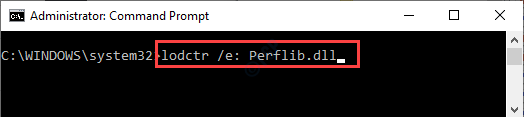
5. עכשיו אתה צריך לסנכרן מחדש את הדלפק באמצעות Windows Management Instrumentation (WMI). בצע פקודה זו.
WINMGMT.EXE / RESYNCPERF
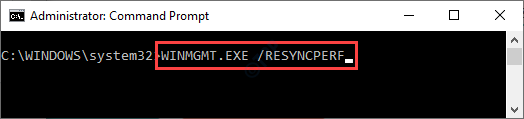
סגור את מסך שורת הפקודה. איתחול המערכת.
זה אמור לפתור את הבעיה שלך.
תיקון 2 - שנה את הרישום
שינוי ערך 'ביצועים' אמור לעזור למצבך.
1. מה שאתה צריך לעשות זה ללחוץ על ה- מקש Windows וה ר מפתח יחד.
2. במסוף הפעלה כתוב "רגדיט"ולחץ על"בסדר”כדי לגשת למסך עורך הרישום.

הערה –
לאחר פתיחת עורך הרישום, לחץ על “קוֹבֶץ"ולחץ על"יְצוּא"כדי ליצור גיבוי חדש במחשב שלך.

אם משהו יוצא מכלל שליטה בזמן שינוי הרישום, אתה יכול בקלות להחזיר את הרישום למצב רגיל.
3. לאחר שנפתח עורך הרישום, המשך למיקום זה במסך עורך הרישום -
HKEY_LOCAL_MACHINE \ SYSTEM \ CurrentControlSet \ Services \שם השירות\ ביצועים
[עליך לשנות את 'שם השירות' עם השירות איתו אתה נתקל בבעיה זו.
דוגמא - נניח שאתה נתקל בבעיה זו עם שירות '.NET CLR Data'.
הכתובת של קובץ הכותרת תהיה-
מחשב \ HKEY_LOCAL_MACHINE \ SYSTEM \ CurrentControlSet \ Services \נתוני .NET CLR\ ביצועים
]
4. עכשיו, בצד ימין, תבחין ב"לִפְתוֹחַמקש ”.
5. לחץ לחיצה ימנית על המקש ולחץ על “לִמְחוֹק”כדי להסיר אותו מהמחשב שלך.
אם אתה רואה הודעת אזהרה כלשהי על המסך, לחץ על “כן“.
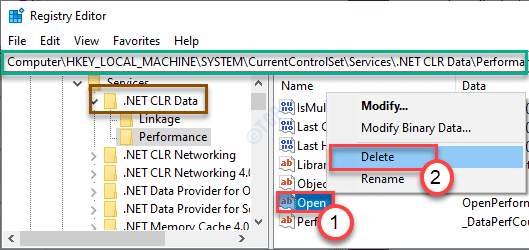
סגור את חלון עורך הרישום. לאחר מכן, איתחול את המערכת ונסה להריץ את היישום פעם נוספת.
תקן 3 הפעל סריקת SFC
באפשרותך להפעיל סריקת בודק קבצי מערכת כלשהי כדי לאפשר למחשב שלך לתקן את הבעיה עצמה.
1. לחץ על תיבת החיפוש והתחל לכתוב "cmd“.
2. יתר על כן, לחץ באמצעות לחצן העכבר הימני על "שורת פקודה"ולחץ על"הפעל כמנהלי מערכת“.

3. הדבק קוד זה במסוף. לאחר מכן, הכה להיכנס כדי להריץ את הסריקה.
sfc / scannow

סריקת SFC תתחיל כעת.
4. לאחר סיום סריקת SFC, עליך להפעיל סריקת DISM.
5. כתוב פקודה זו במסוף CMD ואז לחץ להיכנס.
DISM.exe / Online / Cleanup-image / Restorehealth

זה אמור לפתור את הבעיה איתה אתה מתמודד.


